powerpoint PPT幻灯片表格如何拆分单元格?
来源:网络收集 点击: 时间:2024-08-26【导读】:
当我们在幻灯片内容区上画出一个表格时,想把表格拆分下单元格,怎样操作呢?操作比较简单的,不复杂。下面,我们一起来看下操作步骤。工具/原料morepowerpoint 2013方法/步骤1/8分步阅读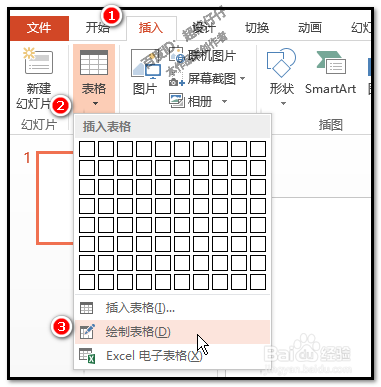 2/8
2/8 3/8
3/8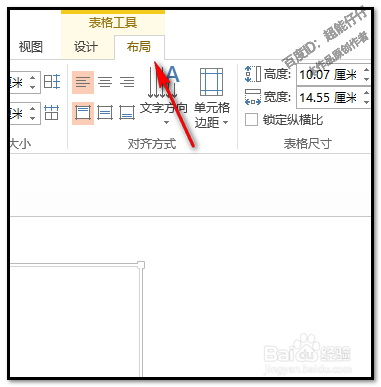 4/8
4/8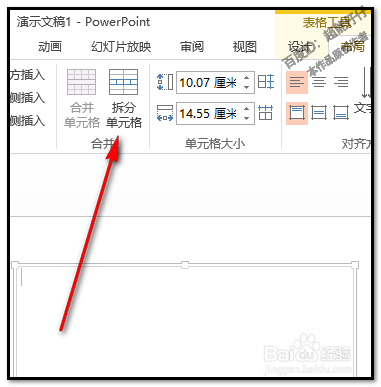 5/8
5/8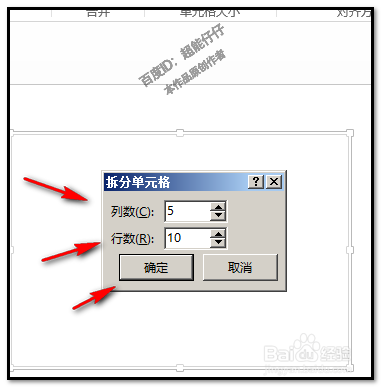 6/8
6/8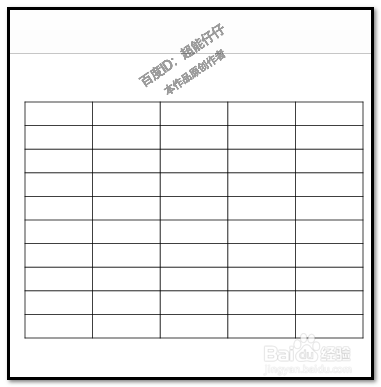 7/8
7/8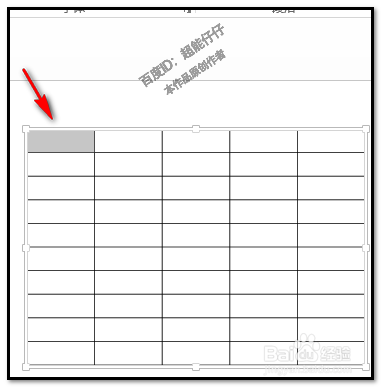 8/8
8/8 注意事项
注意事项
比如,下图中的空白幻灯片,点了“插入”选项卡后,在“表格”这里点下,弹出的菜单中点“绘制表格”
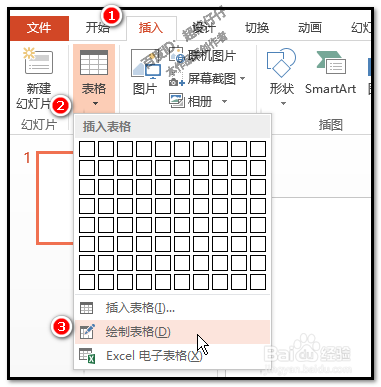 2/8
2/8这时,光标变成一支笔形状,然后,在内容区上画出一个大框,也就是一个大大的单元格。
 3/8
3/8在菜单栏这里,多出了两个选项卡:设计和布局
然后,我们点击“布局”;下面展开了相关的功能区。
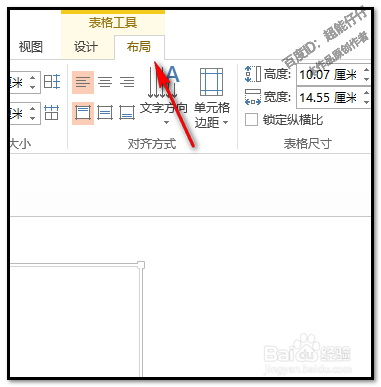 4/8
4/8在“合并”组这里,有“拆分单元格”
我们就用鼠标点下“拆分单元格”
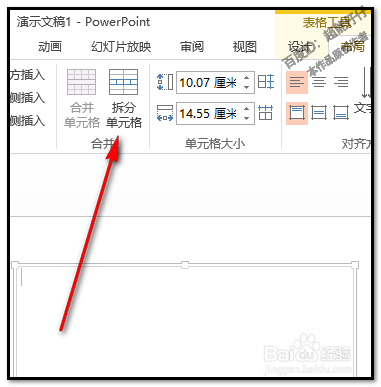 5/8
5/8接着,弹出一个操作框;
然后,分别在“行数”与“列数”的输入框中输入数字,数字表示行数和列数;按自己设定的表格行数和列数来填写数字。然后,点击确定。
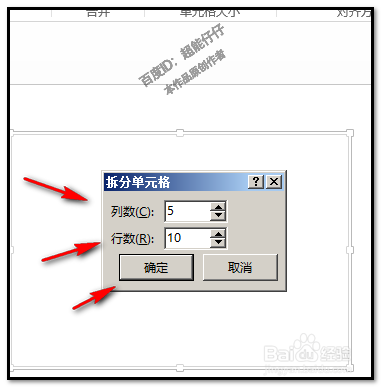 6/8
6/8这时,本来是大大一个方框(单元格)变成了一个表格。
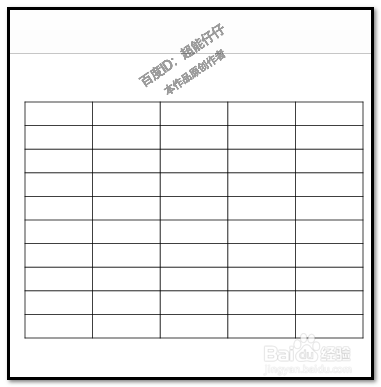 7/8
7/8如果是想再拆分其中一个单元格,那么,我们把此单元格选中。
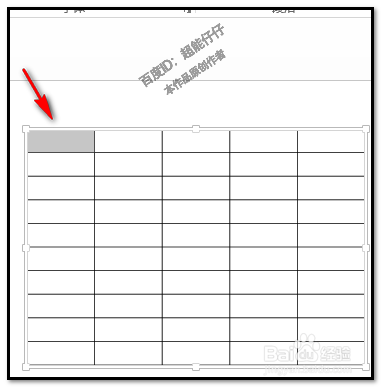 8/8
8/8然后,再按步骤3、步骤4、步骤5的操作拆分单元格即可。
 注意事项
注意事项图片来源于本人实际操作的截图!
本人不是专家,这只是本人的一些操作经验;若有不对之处,请海涵!
本经验禁止转载!
PPT表格拆分单元格办公版权声明:
1、本文系转载,版权归原作者所有,旨在传递信息,不代表看本站的观点和立场。
2、本站仅提供信息发布平台,不承担相关法律责任。
3、若侵犯您的版权或隐私,请联系本站管理员删除。
4、文章链接:http://www.1haoku.cn/art_1159095.html
上一篇:Photoshop 之制作石头人
下一篇:excel怎么换列的顺序
 订阅
订阅